Jak opravit Vimeo bez zvuku: 3 osvědčené metody [Kompletní průvodce]
Pokud se snažíte sledovat video na Vimeo, ale neslyšíte žádný zvuk, nejste sami. S tímto problémem se setkává mnoho uživatelů a může k němu docházet z různých důvodů, například z problémů s prohlížečem, nastavením zařízení nebo dokonce samotným videem. Dobré je, že tento problém lze obvykle vyřešit jen několika jednoduchými kroky. V tomto článku si probereme 3 rychlé metody, které můžete zkusit k opravě. Vimeo bez zvuku problém spolu s některými běžnými příčinami, abyste věděli, proč k němu dochází a jak se mu příště vyhnout.
Se správnou metodou můžete tento problém snadno vyřešit. Pokud jste tedy připraveni udělat velký krok k jeho vyřešení, čtěte dále a dozvíte se vše.
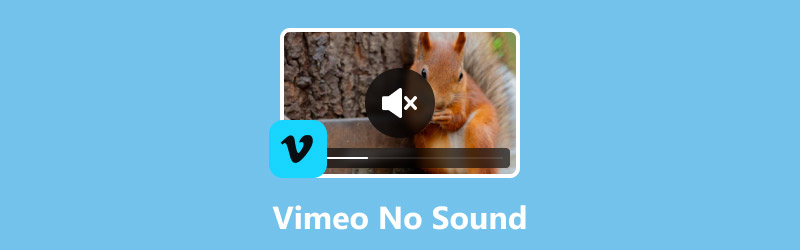
- SEZNAM PRŮVODCE
- Část 1. Proč u videí na Vimeo není žádný zvuk?
- Část 2. Jak opravit chybějící zvuk u videí Vimeo [Jedním kliknutím]
- Část 4. Nejčastější dotazy k Vimeo Bez zvuku
Část 1. Proč u videí na Vimeo není žádný zvuk?
Vimeo je online video platforma používaná hlavně pro sdílení, streamování a hostování vysoce kvalitních videí. I když je obecně spolehlivá, někteří uživatelé se setkali s problémy, jako je přehrávání videí bez zvuku nebo problém s žádným zvukem na Vimeo. Existuje mnoho možných důvodů, proč k tomuto problému na Vimeo dochází.
Zde jsou následující důvody, proč u videí na Vimeo není slyšet zvuk:
Tyto příčiny byly rozděleny do 3 skupin: problémy související s prohlížečem, problémy specifické pro zařízení a problémy s videosoubory nebo nahráváním. Důvodem je, že většina zvukových chyb obvykle pochází z těchto tří faktorů: platformy, kterou používáte ke sledování Vimeo, samotného nastavení zařízení nebo nahraného videa.
Problémy související s prohlížečem:
Zastaralý prohlížeč: Pokud váš prohlížeč nebyl delší dobu aktualizován, je možné, že nepodporuje nejnovější zvukové a obrazové funkce, které Vimeo používá. To může způsobovat problémy, jako je tlumený zvuk, zkreslené přehrávání nebo dokonce žádný zvuk.
Rozšíření prohlížeče, která narušují přehrávání zvuku: Doplňky, jako jsou blokovače reklam nebo rozšíření o soukromí, mohou narušit způsob, jakým Vimeo načítá zvuk, což vede k jeho ztlumení nebo chybějícímu zvuku.
Problémy specifické pro zařízení:
Nesprávné nastavení zvuku na zařízení: Problém se zvukem na Vimeo mohou způsobovat ztlumené reproduktory, velmi nízká hlasitost nebo nesprávné výstupní zařízení, například sluchátka místo reproduktorů.
Zastaralé ovladače zvuku: Staré nebo nekompatibilní ovladače zvuku mohou bránit vašemu zařízení ve správném zpracování zvuku Vimeo.
Problémy s videosouborem nebo nahráváním:
Video soubory jsou poškozené: Pokud je video soubor během nahrávání poškozen nebo narušen, zvuková stopa se nemusí vůbec přehrát.
Nesprávné kódování videa: Videa kódovaná s nepodporovaným nebo nekompatibilním nastavením mohou způsobovat problémy se zvukem na Vimeo.
Část 2. Jak opravit chybějící zvuk u videí Vimeo [Jedním kliknutím]
Jedním z nejjednodušších způsobů, jak vyřešit problém se zvukem na Vimeo, je použití nástroje pro opravu videa. Nástroj pro opravu videa pomáhá s řešením různých problémů souvisejících s videem a zvukem a jedním z nejlepších nástrojů, které dnes můžete použít, je Oprava videa ArkThinker.
Tento nástroj pro opravu videa je navržen pro rychlé a efektivní obnovení poškozených souborů MOV a dalších populárních formátů, jako jsou MP4, AVI, MKV a 3GP. Pokud se na Vimeo vyskytne problém se zvukem, protože je video soubor poškozen, pak je ArkThinker Video Repair tou správnou volbou. Uživatelé mohou navíc využít pokročilou technologii opravy, včetně možnosti nahrát ukázkové video, přesně rekonstruovat strukturu souboru a obnovit kvalitu videa i zvuku.
Hlavní rysy:
• Podporuje nejen MOV, ale také MP4, 3GP a další populární formáty.
• Opravuje videa až 3× rychleji než jiné nástroje pro opravu videa.
• Integruje technologii umělé inteligence pro přesnou a bezproblémovou obnovu.
• Míra úspěšnosti 99% při opravě poškozených video souborů.
• Obnovuje soubory z poškozených nebo poškozených zařízení.
• Umožňuje náhled opravených videí před uložením.
• Kompatibilní s Windows a macOS.
• Zajišťuje soukromí a zabezpečení pomocí šifrování a bez shromažďování dat.
Kroky, jak použít opravu videa ArkThinker:
Nejprve si musíte nástroj stáhnout a nainstalovat do počítače. Upozorňujeme, že tento softwarový nástroj je k dispozici pro Windows i macOS.
Po instalaci spusťte nástroj a kliknutím na pravou část obrazovky nahrajte ukázkové video. Mezitím na něj klikněte v levé části obrazovky a nahrajte poškozený video soubor, který chcete opravit.
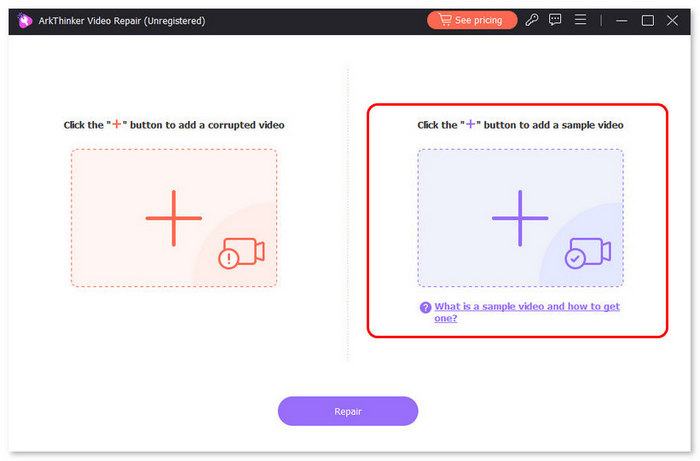
Poznámka: Formát ukázkového videa musí být stejný jako formát poškozeného videa, které chcete opravit. Poté klikněte na Opravit knoflík.
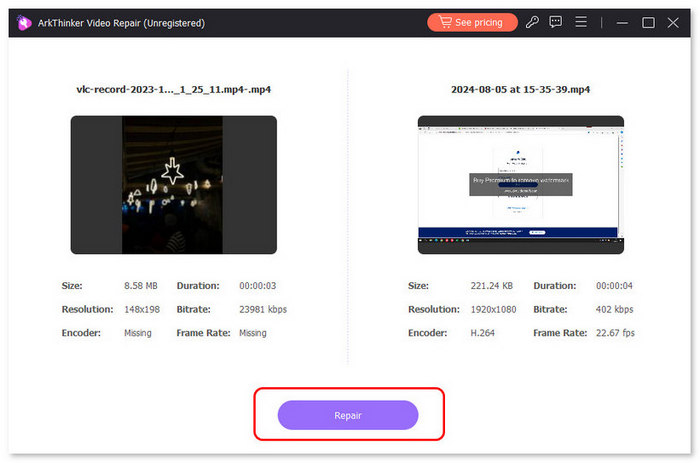
Po opravě videa klikněte na Náhled pro zobrazení náhledu opraveného videa. Poté klikněte na tlačítko Uložit exportovat.
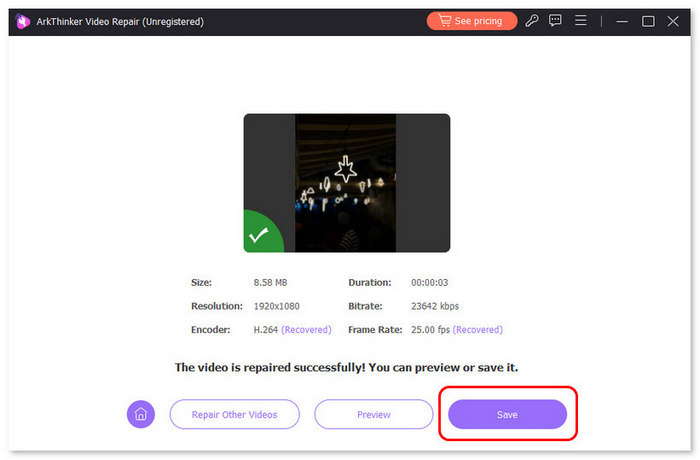
Kromě výše zmíněných funkcí je jednou z hlavních funkcí tohoto nástroje pro opravu videa jeho čisté a uživatelsky přívětivé rozhraní. To usnadňuje proces opravy. Uživatelé si také mohou prohlédnout náhled opraveného video souboru, což jim umožňuje prohlédnout si videa před uložením.
Část 3. Jak opravit chybu zvuku u videí na Vimeo [Tradiční způsoby]
Mezitím, pokud dáváte přednost ručnímu řešení tohoto problému, stále existují metody, které můžete vyzkoušet.
Metoda 1: Zkontrolujte připojení k internetu
Jednou z nejčastějších chyb, proč dochází k problémům s videem a zvukem, je nestabilní internetové připojení. Silné a stabilní připojení je nezbytné pro to, aby Vimeo dokázalo správně načíst video i zvukové stopy. Pokud je připojení slabé nebo se neustále přerušuje, zvuk se může přerušovat, zpožďovat nebo se nemusí vůbec načíst.
Nejprve ve webovém prohlížeči vyhledejte webovou stránku s informacemi o rychlosti internetu, například Test rychlosti od Ookla.
Dále navštivte webové stránky a klikněte na Jít tlačítko pro spuštění kontroly rychlosti internetu.
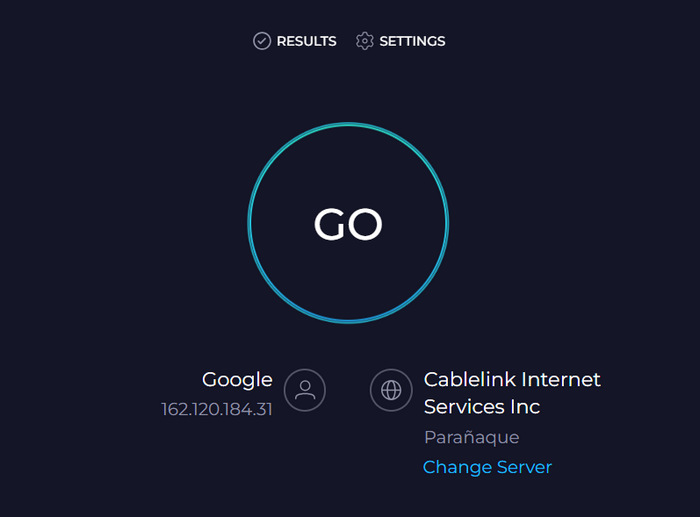
Jakmile zkontrolujete rychlost internetu, zkuste aktualizovat Vimeo a znovu přehrát video, abyste zkontrolovali, zda problém stále přetrvává.
Metoda 2: Vymazání dat mezipaměti prohlížeče
Pokud je váš internet stabilní a problém se zvukem na Vimeo stále přetrvává, mohlo by tento problém vyřešit vymazání mezipaměti prohlížeče. Postupujte podle následujících kroků:
Google Chrome:
V Chromu klikněte na tři tečky v pravém horním rohu obrazovky a odtud vyberte Smazat data prohlížení.
Nyní zkontrolujte Obrázky a soubory uložené v mezipaměti možnost a poté klikněte na tlačítko Vymazat data prohlížení.
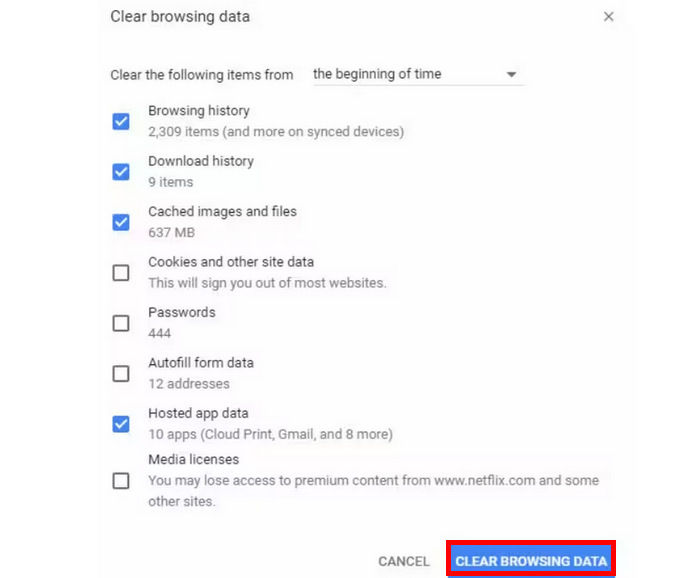
Safari:
V prohlížeči Safari klikněte na Předvolby a vyberte kartu Upřesnit. Zde zaškrtněte políčko Zobrazit nabídku Vyvinout v řádku nabídek.
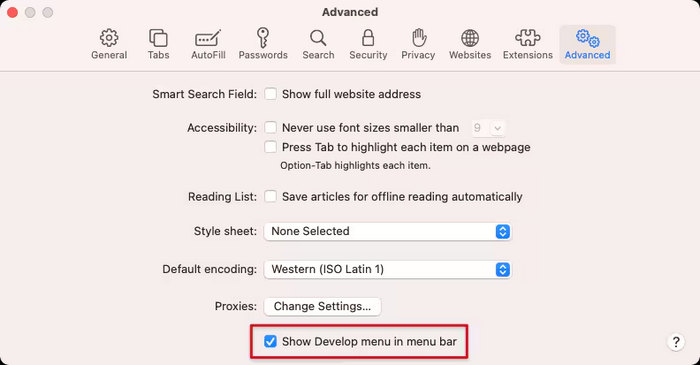
Nyní přejděte k Rozvíjet nabídku a vyberte Prázdné mezipaměti odtamtud.
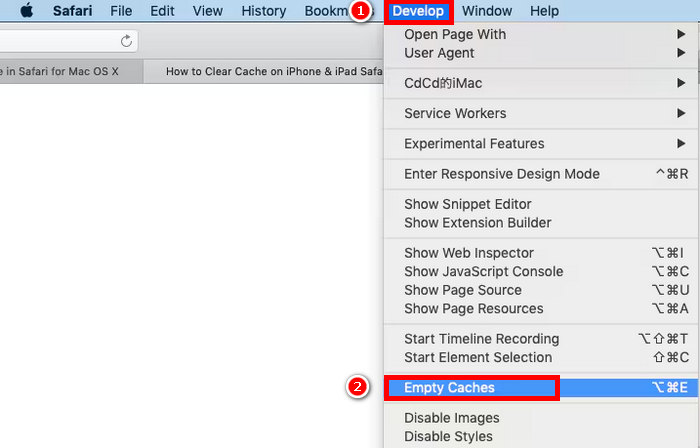
Pokud jste s vymazáním dat mezipaměti prohlížeče hotovi, restartujte zařízení nebo jen prohlížeč a zkuste video přehrát na Vimeo.
Metoda 3: Opětovné nahrání video souboru na Vimeo
Pokud je například problém se zvukem na Vimeo způsoben poškozeným video souborem, po opravě pomocí nástroje pro opravu videa jej jednoduše znovu nahrajte.
Přihlaste se ke svému účtu Vimeo.
Dále najděte video bez zvuku a smažte ho.
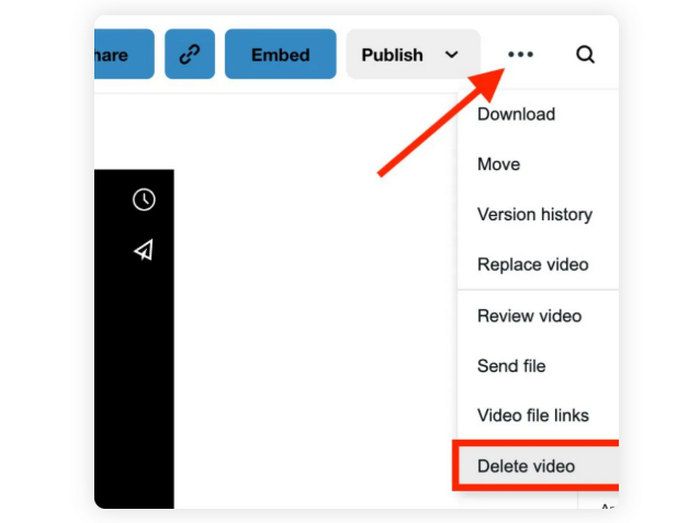
Znovu nahrajte soubor, který byl opraven.
Spropitné: Klikněte zde a dozvíte se více o žádný zvuk na YouTube video, pokud máte zájem.
Část 4. Nejčastější dotazy k Vimeo Bez zvuku
Podporuje Vimeo všechny audio formáty?
Ne. Vimeo podporuje pouze omezený počet zvukových formátů, včetně MP3, M4P, WMA, ADTS, OGG, WAV a M4A. Je důležité si uvědomit, že pokud vaše video používá nepodporovaný formát, zvuk se nemusí přehrávat správně, což může způsobit problémy se zvukem na Vimeu.
Proč je na jiných webových stránkách zvuk, ale na Vimeu ne?
Pokud zvuk funguje na jiných stránkách, ale ne na Vimeo, pravděpodobně se jedná o problém specifický pro Vimeo. Může to být způsobeno způsobem nahrání videa, nekompatibilitou prohlížeče nebo dočasnými závadami na platformě Vimeo.
Mohou rozšíření jako blokovače reklam způsobovat problémy se zvukem na Vimeo?
Ano. Některá rozšíření narušují načítání zvuku na Vimeo. Pokud tedy na Vimeo narazíte na problém se zvukem, zvažte vypnutí blokování reklam ve vašem prohlížeči.
Závěr
Oprava poškozených souborů MTS nemusí být složitá. Se správnými Nástroj pro opravu videa MTS Stejně jako ArkThinker nebo Wondershare Repairit, můžete svá videa oživit jen několika kliknutími. Dodržováním tipů uvedených v tomto článku můžete také zabránit budoucímu poškození souborů. Nečekejte, až vaše videa nadobro zmizí, proto si tyto nástroje prohlédněte ještě dnes a zjistěte, jak snadno můžete opravit a chránit své video soubory MTS.
Co si myslíte o tomto příspěvku? Kliknutím ohodnotíte tento příspěvek.
Vynikající
Hodnocení: 4.8 / 5 (na základě 490 hlasy)


